| Version 7 (modified by jachtelik, 13 years ago) |
|---|
Przewodnik użytkownika > Ewidencja kosztów
Menu
- Wprowadzenie
- Rozpisywanie kosztów
2.1 Rozpisywanie faktury procentowo według wartości faktury
2.2 [] - Uwagi końcowe
3.1 Uprawnienia do rozpisywania kosztów faktury
Wprowadzenie
Jedną z kluczowych funkcjonalności systemu eDokumenty jest możliwość rozpisywania kosztów pod względem:
- miejsca powstawania kosztów
- rodzaju kosztów
- projektów
Domyślnym sposobem rozpisu kosztów faktury jest rozpis procentowy z wartości netto/brutto faktury. Dodatkowo od wersji 3.8.133 rozpis kosztów może uwzględniać pozycje faktury z dodatkowymi metodami:
- procentowo z wartości pozycji pozycji faktury
- ilościowo z ilości sztuk pozycji faktury
Domyślny sposób rozliczania kosztów ma zastosowanie m.in. dla faktur, które zawierają w sobie usługę, lub pozycje faktury nie są istotną informacją (nie wpływają) na rozliczanie faktury VAT.
Przejdź do Menu
Rozpisywanie kosztów
Aby móc ewidencjonować koszty pierwszym krokiem winno być zarejestrowanie faktury. Po wprowadzeniu danych:
- Rodzaj (winna być wybrana opcja Przychodząca)
- Sprzedawca
- Nabywca (tu domyślnie podpowie się nasza firma)
- Obiorca (tu domyślnie podpowie się nasza firma)
- Opis
- Numer
- Daty wystawienia, sprzedaży, wpływu, księgowania
- Forma i termin płatności.
Dane kwotowe faktury zależą od tego, czy wprowadza się pozycje, czy też nie. Jeżeli pozycje faktury będą wprowadzone, to zamiast wprowadzać dane na zakładce Ogólne, nalezy przejść do zakładki Pozycje i tam uzupełnić dane. Po uzupełnieniu danych i zapisaniu dokumentu dane na zakładce Ogólne powinny się uzupełnić.
W przeciwnym przypadku należy wszystkie dane uzupełnić już na zakładce Ogólne. Należy wprowadzić wartość netto. Następnie, jeżeli cała faktura jest rozliczana standardowym 23% podatkiem VAT, to możremy kliknąć na przycisk Oblicz dla stawki 23.00%. Wtedy z wartości netto wyliczy się automatycznie kwota VAT oraz brutto.
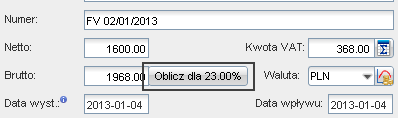
Wyliczanie wartości VAT i brutto dla 23.00% stawki podatku
Jeżeli stawki VAT są różne, to można rozpisać VAT na różne stawki klikając przycisk rozpisywania znajdujący sie przy kwocie podatku VAT:
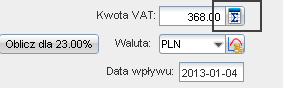
Przycisk rozpisywania stawek VAT
W rezultacie otwiera się następujące okno, w którym możemy wprowadzić kwotę netto lub VAT dla wybranej stawki, a pozostałe dane zostaną wyliczone:
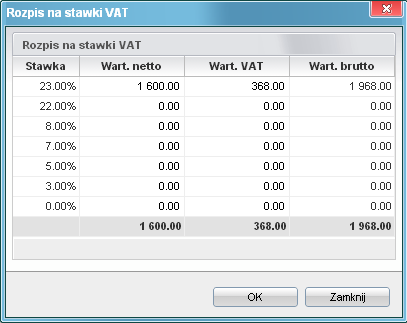
Rozpisywanie wartości podatku na stawki VAT
Rozpisywanie faktury procentowo według wartości faktury
W tym scenariuszu zakłada się, iż mamy fakturę kosztową bez pozycji.
Przejdź do Menu
Uwagi końcowe
Uprawnienia do rozpisywania kosztów faktury
Przejdź do Menu
Załączniki
- 001.png (53.5 KB) - dodany przez jachtelik 13 years temu.
- 002.png (5.4 KB) - dodany przez jachtelik 13 years temu.
- 003.png (3.7 KB) - dodany przez jachtelik 13 years temu.
- 004.png (13.8 KB) - dodany przez jachtelik 13 years temu.
- 005.png (43.6 KB) - dodany przez jachtelik 13 years temu.
- 006.png (47.4 KB) - dodany przez jachtelik 13 years temu.
- 008.png (31.5 KB) - dodany przez jachtelik 13 years temu.
- 009.png (39.0 KB) - dodany przez jachtelik 13 years temu.
- 010.png (41.3 KB) - dodany przez jachtelik 13 years temu.
- 011.png (34.0 KB) - dodany przez jachtelik 13 years temu.
- 012.png (51.7 KB) - dodany przez jachtelik 13 years temu.
- 013.png (61.8 KB) - dodany przez jachtelik 13 years temu.
- 014.png (63.9 KB) - dodany przez jachtelik 13 years temu.
- 015.png (84.5 KB) - dodany przez jachtelik 13 years temu.
- 016.png (98.8 KB) - dodany przez jachtelik 13 years temu.
